IDEA中的debug断点调试技巧,学会真的香!

致力于最高效的Java学习

B 站搜索:楠哥教你学Java
获取更多优质视频教程
1、打断点的基本操作
开始 debug 之前,首先需要学会在代码中打断点,非常简单,直接在代码左侧单击鼠标左键即可。
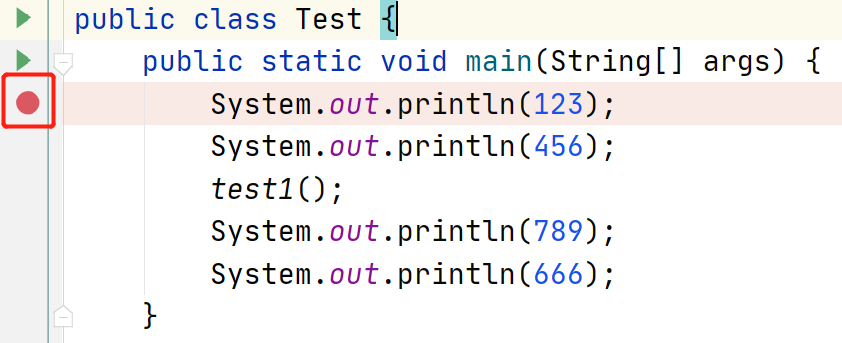
然后,启动程序不能使用 run 的方式,而是要点击 debug。
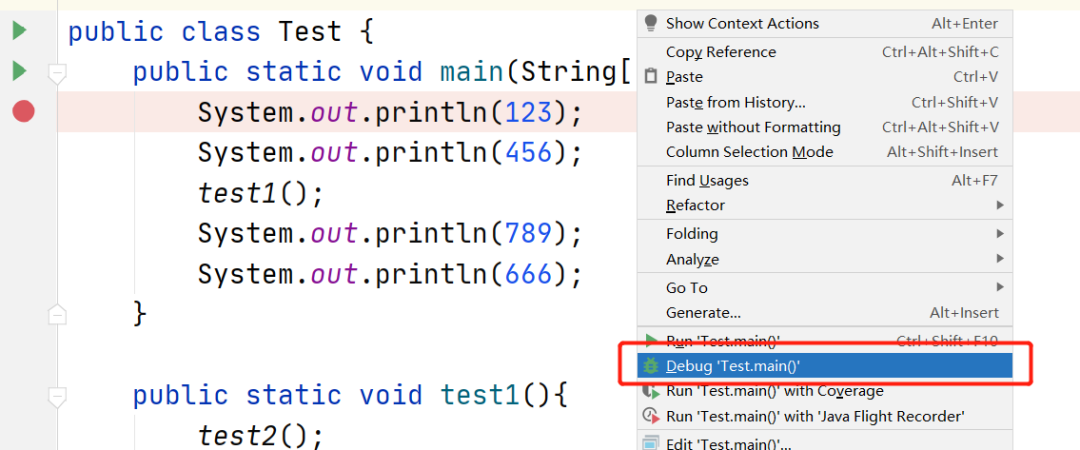
当看到如下状态的时候,说明已经进入了断点。
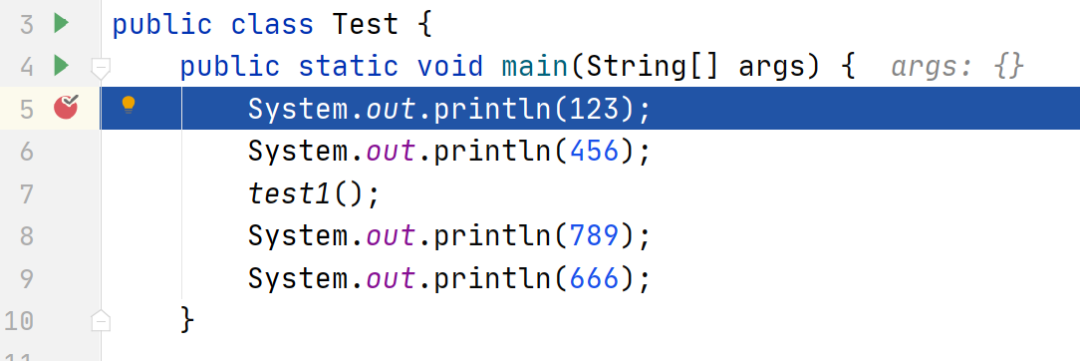
然后我们会在 IDEA 中看到这样一个界面,有很多按钮,接下来楠哥逐个给大家讲解每个按钮的作用。
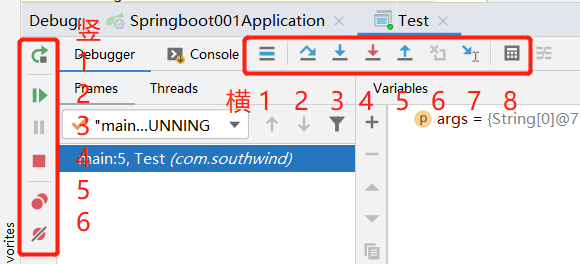
我们先说横排的 8 个按钮,我会按照横 1、横 2 这样的命名方式来介绍。
横 1:从其他界面回到当前断点界面光标处。
横 2:从断点处开始,逐行执行代码,如果遇到方法,直接跳过。
横 3:从断点处开始,逐行执行代码,如果遇到方法,会进入方法,但是只能进入自定义方法,不会进入官方类库的方法。
横 4:从断点处开始,逐行执行代码,如果遇到方法,会进入方法,适用于所有方法。
横 5:从当前断点处回退,回到方法的调用处。
横 6:回退断点,回到上一个断点处,与横 5 的区别在于,它会回到上一个方法的断点中,而横 5 只会回到上一个方法的调用处,并不会进入方法。
横 7:回到断点光标处,与横 1 的区别在于,它会继续往后执行一行代码。
横 8:计算表达式,在 debug 模式中,可以直接输入当前类中的任意一个方法,直接进行运算,输出结果,如下图所示。
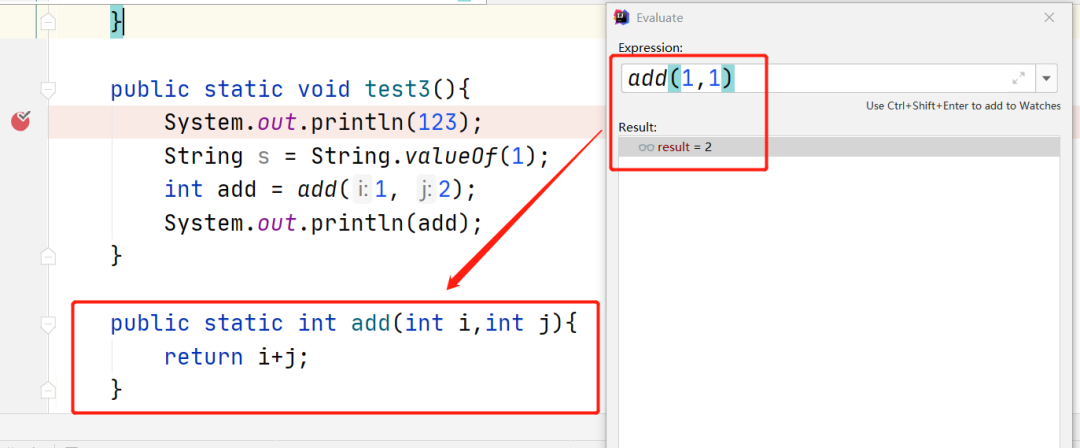
好了,介绍完横排按钮之后,接下来介绍竖排各个按钮的作用。
竖 1:重新运行程序,进入 debug 模式。
竖 2:执行程序,但不是逐行执行,而是跳转到下一个断点处。
竖 3:暂停断点,这个基本用不到。
竖 4:终止程序的运行。
竖 5:显示所有断点,如下图所示。
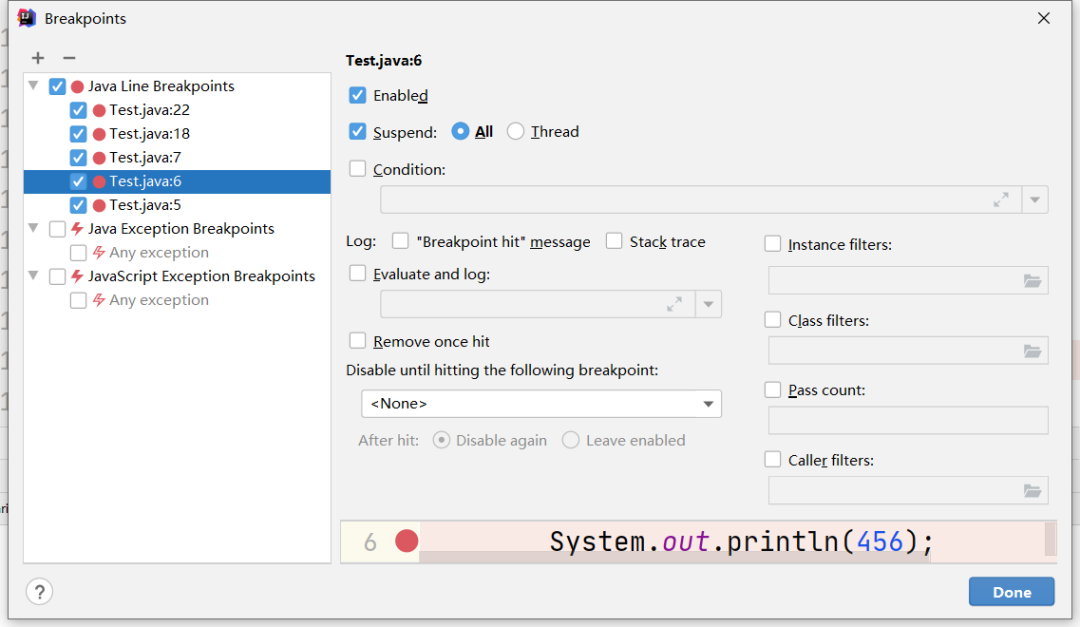
竖 6:让所有断点失效,debug 不再进入断点,要恢复断点,再次点击此按钮即可。
2、实际开发断点技巧
通过上面的步骤,想必大家已经学会了如何打断点,那么接下来楠哥再给大家介绍几种实际开发中常用的断点调试技巧,学会之后,写代码简直不要太香。
1、设置断点条件
可以手动设置进入断点的条件,比如代码如下所示。
for (int i = 0; i < 100; i++) {
System.out.println(i);
}
如果我们在这个循环中打断点,那么每次执行循环都会进入断点,我们可以通过设置断点条件来控制是否进入断点,比如只需要在 i = 10 的时候进入断点,则可以在断点处右键,在弹出的对话框的 Condition 中输入条件,如下所示。
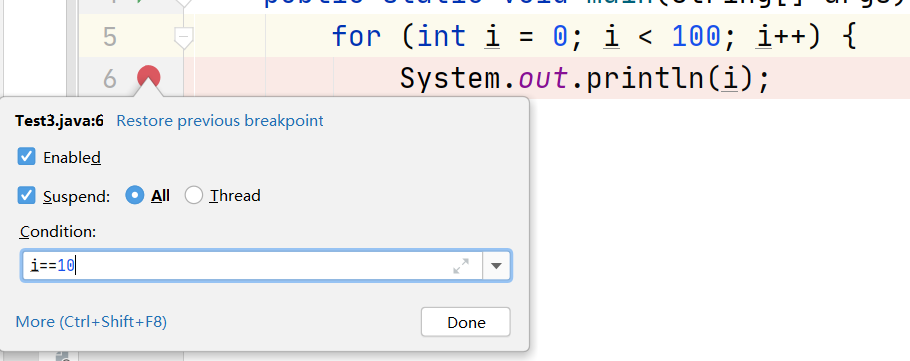
再次执行程序,可以看到 i == 10 的时候进入断点。

2、动态修改变量的值
在 debug 模式中,可以手动修改程序中变量的值,比如代码如下所示。
public static void test3(){
int add = add(1, 2);
System.out.println(add);
}
public static int add(int i,int j){
return i+j;
}
变量 add 的值应该是 3,我们可以手动修改它的值,在控制台的 Variables 中选择 Set Value,具体操作如下所示。
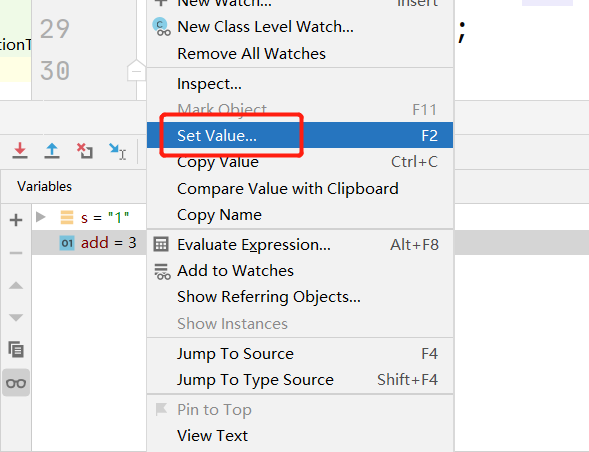
然后继续执行代码,可以看到控制台输出的就是 6。
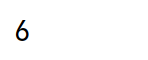
当然,这只是临时的修改,下一次程序运行,结果仍然是 3。
3、多线程断点调试
在多线程的情况下,我们可以对线程的执行顺序进行控制,比如代码如下所示。
new Thread(()->{
System.out.println("线程1-1");
System.out.println("线程1-2");
System.out.println("线程1-3");
}).start();
new Thread(()->{
System.out.println("线程2-1");
System.out.println("线程2-2");
System.out.println("线程2-3");
}).start();
运行结果如下图所示。
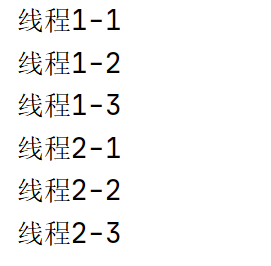
如果我们希望按照 线程1-1,线程2-1,线程1-2,线程2-2,线程1-3,线程2-3 的顺序输出,可以通过设置断点执行顺序来实现,具体操作如下所示。
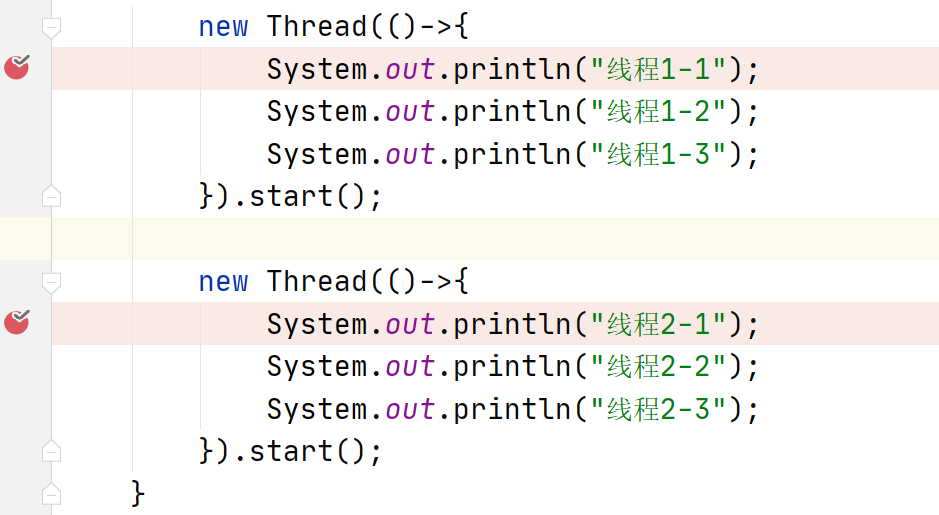
先在两个线程代码中打断点,然后在断点处右键,设置为 Thread,如下图所示。
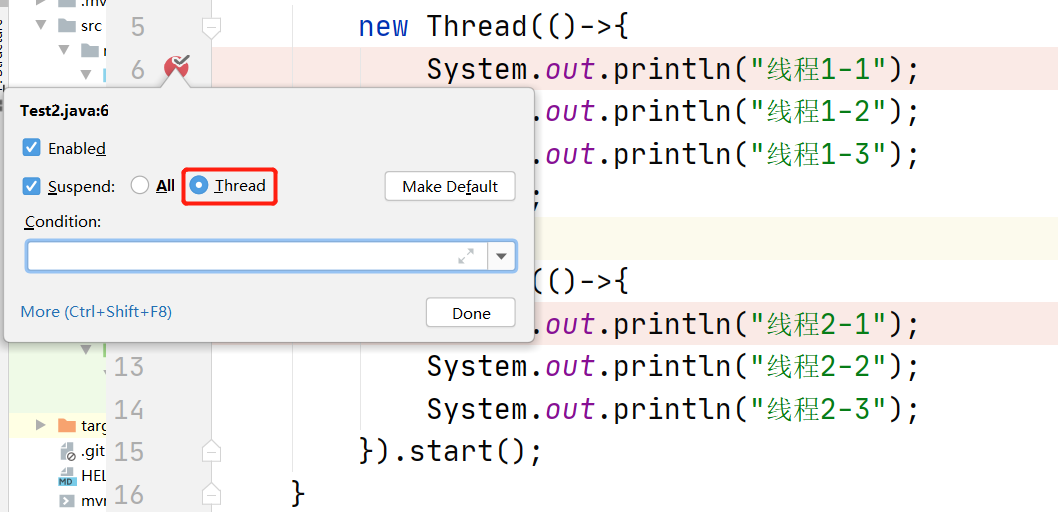
接下来执行程序,进入断点的时候,通过切换当前线程来实现交替执行,比如第一次执行为 Thread-0,那么接下来就切换到 Thread-1 执行,然后再切换到 Thread-0 来执行,如下图所示。
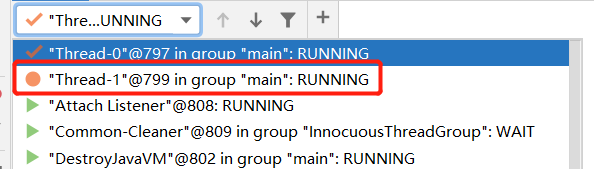
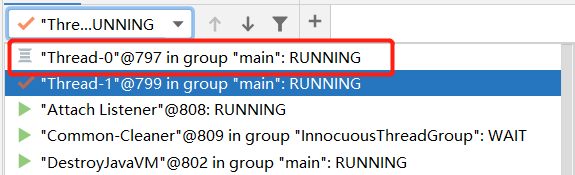
这样反复切换执行完毕之后,运行结果如下图所示。
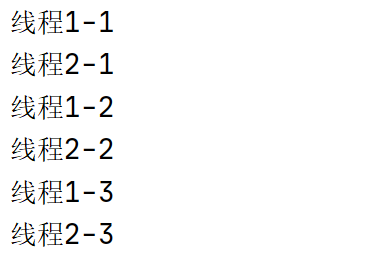
4、同时运行多个服务。
我们在做分布式开发的时候,同一个项目往往同时要启动调试多个服务实例,但是当我们第二次启动服务的时候,会弹出如下界面,意思是需要停止当前服务,才能重新启动第二个。

这个问题我们只需要做一个简单的配置就能解决,选择 Edit Configurations。
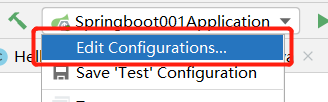
在弹出的窗口中勾选 Allow parallel run 即可,这样就可以同时启动多个服务了。
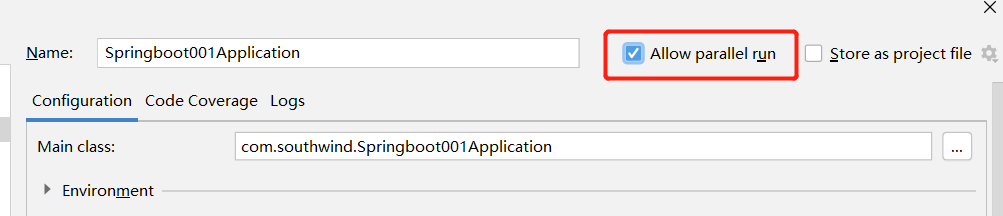
好了,以上就是关于 IDEA 中断点调试的使用,你可能觉得这种具体操作看文章不是特别直观,没关系,楠哥专门录制了视频教程,保证你看完之后,立马清清楚楚,视频已经上传到 B 站了,扫描下方二维码或者点击文末【阅读原文】,即可直达 B 站!
楠哥简介
资深 Java 工程师,微信号 southwindss
《Java零基础实战》一书作者
腾讯课程官方 Java 面试官,今日头条认证大V
GitChat认证作者,B站认证UP主(楠哥教你学Java)
致力于帮助万千 Java 学习者持续成长。

